
安卓86系统安装教程,安卓x86系统安装全攻略
时间:2025-01-08 来源:网络 人气:
你有没有想过,在电脑上也能畅玩安卓手机里的游戏和软件呢?没错,就是那个神奇的安卓86系统!今天,我就要手把手教你如何在电脑上安装这个酷炫的系统。准备好了吗?让我们一起开启这段奇妙的安装之旅吧!
第一步:准备工具和材料
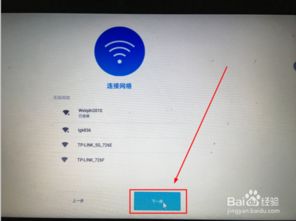
首先,你得准备以下这些小宝贝:
1. 一个U盘(至少8GB,最好是16GB,这样安装后还有空间存放你的应用和游戏)
2. 安卓86系统的安装镜像(可以从网上下载,比如Fosshub或者百度网盘)
3. UltraISO软件(用于制作启动U盘)
第二步:制作启动U盘
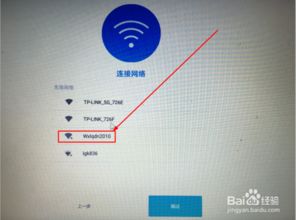
1. 把U盘插进电脑,记得先备份里面的重要文件哦!
2. 打开UltraISO软件,点击菜单栏的“文件”->“打开”,选择你下载的安卓86系统安装镜像。
3. 镜像打开后,点击菜单栏的“启动”->“写入硬盘映像”。
4. 在弹出的窗口里,确认U盘是正确的硬盘驱动器,然后选择“USB-HDD”作为写入方式。
5. 点击“写入”按钮,耐心等待,直到写入完成。
第三步:重启电脑,进入Boot Menu

1. 写入完成后,不要拔掉U盘,重启你的电脑。
2. 在电脑启动时,按下相应的键(通常是F2、F10或者DEL键)进入BIOS设置。
3. 在BIOS设置中找到Boot Menu,将U盘设置为第一启动设备。
4. 保存设置并退出BIOS,电脑会从U盘启动。
第四步:安装安卓86系统
1. 电脑从U盘启动后,你会看到一个安装菜单,从上至下四个选项依次为:直接运行Android x86、VESA模式、Debug模式以及硬盘安装向导。
2. 选择“硬盘安装向导”,然后按照提示操作。
3. 在硬盘安装第一步时,创建一个专为存放Android系统的分区。选择“Create/Modify partitions”,进入磁盘分区界面。
4. 在分区创建界面,按左右方向键将光标移动到“New”,然后选择“Primary”创建一个主分区。
5. 输入需要创建的主分区容量大小,单位为MB。一般来说,2GB就足够了。
6. 设置完分区后,选择菜单的“Bootable”选项将分区设置成可启动分区。
第五步:完成安装
1. 设置好分区后,点击“Save”保存设置,然后点击“Write”写入分区。
2. 写入完成后,退出分区编辑界面,然后点击“Install”开始安装安卓86系统。
3. 安装过程可能会花费一些时间,耐心等待吧!
4. 安装完成后,重启电脑,你的电脑就会进入安卓86系统啦!
怎么样,是不是很简单呢?现在你就可以在电脑上畅玩安卓手机里的游戏和软件了。不过,需要注意的是,安卓86系统对硬件的支持有限,如果你的电脑配置比较低,可能会出现一些兼容性问题。不过没关系,只要按照上面的步骤操作,你就能成功安装安卓86系统,开启你的电脑新世界!
相关推荐
教程资讯
系统教程排行













